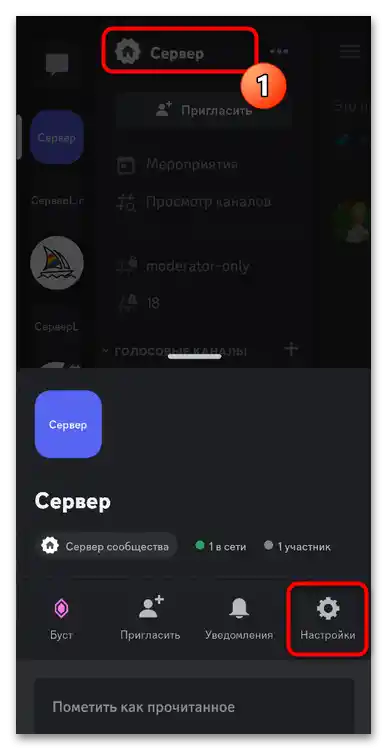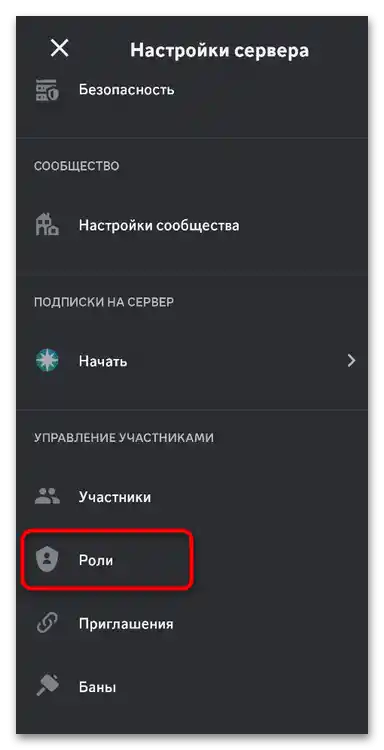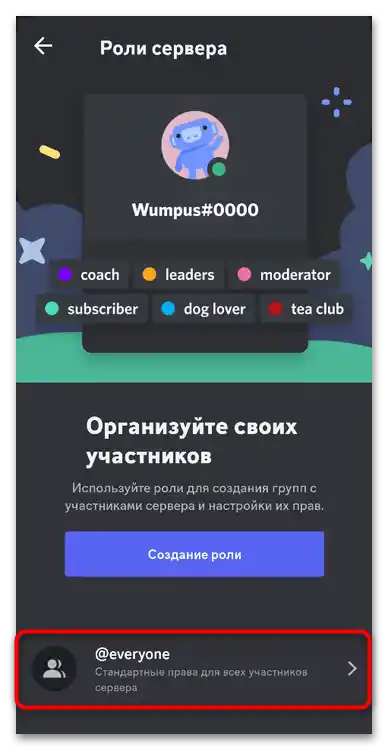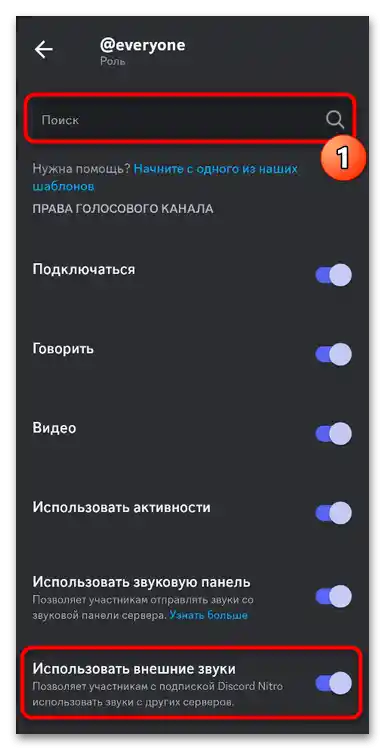Варіант 1: Десктопна версія
Звукова панель повноцінно реалізована поки що саме в десктопній версії Discord, тому основну увагу зосередимо на цьому клієнті та розглянемо, як самостійно видалити звуки зі свого сервера, а також заборонити використання зовнішніх. Повністю позбутися зовнішніх звуків неможливо, оскільки вони завантажені іншими серверами, де ви або інші учасники поточного співтовариства також можете перебувати. Тому їх можна лише приховати, заборонивши використання у себе. Про це також буде сказано нижче.
Видалення власних звуків з звукової панелі
Частіше під видаленням звуків у Discord розуміється саме видалення звуків з власної панелі сервера, щоб більше ніхто не міг їх використовувати. Для цього потрібно мати права адміністратора або бути власником співтовариства. Список усіх звуків можна відкрити в налаштуваннях сервера та вибрати будь-який з них для видалення. Детальні інструкції з цієї теми ви знайдете в іншій статті на нашому сайті, скориставшись посиланням нижче.
Докладніше: Як видалити звуки з звукової панелі в Discord
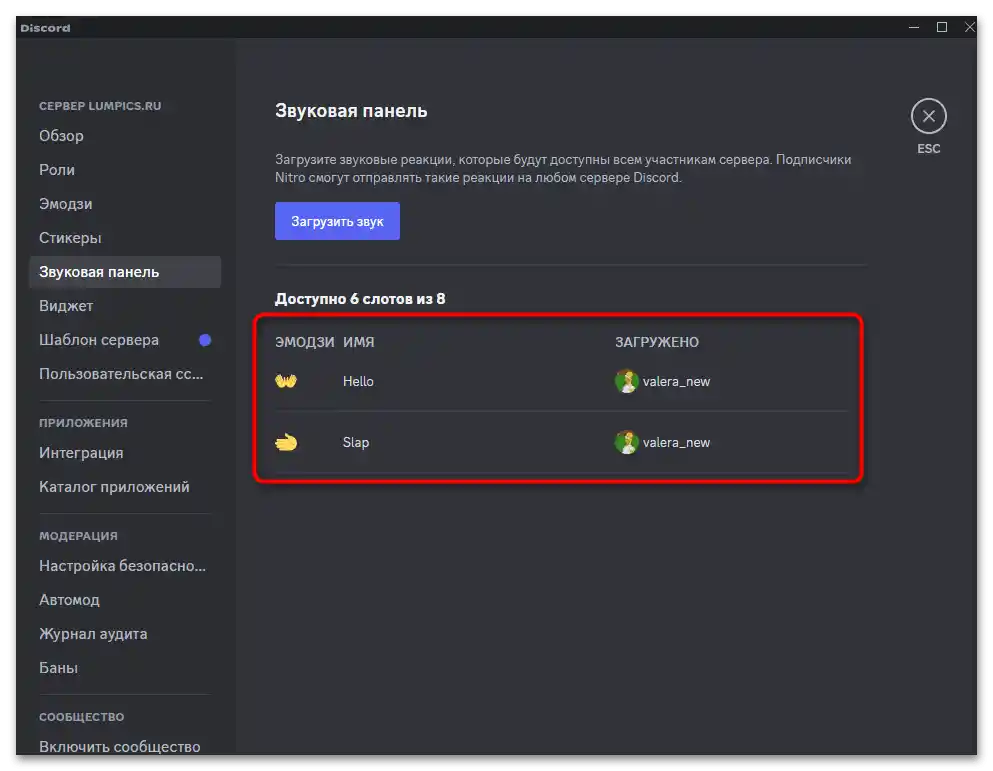
Заборона зовнішніх звуків на голосовому каналі
Для кожного голосового каналу в Discord є свої налаштування прав доступу, застосовні як до всіх його учасників, так і до окремих ролей. Їх можна використовувати для того, щоб заборонити активацію зовнішніх звуків.Таким чином, ви видалите їх зі списку в конкретному голосовому чаті та зробите відправку для користувачів неможливою.
- Для внесення необхідних змін наведіть курсор на назву голосового каналу, потім натисніть на значок з шестернею, щоб перейти до його налаштувань.
- Зліва виберіть розділ "Права доступу", потім самостійно визначте роль або учасника, якому хочете заборонити доступ до зовнішніх звуків. Якщо це має стосуватися всіх користувачів, виберіть варіант "@everyone".
- Справа в списку прав доступу знайдіть блок "Права голосового каналу".
- Для дозволу "Використовувати зовнішні звуки" встановіть значення, що забороняє дію права. Перед виходом не забудьте зберегти зміни.
- Ви можете самостійно підключитися до цього каналу та перевірити список звуків на панелі зліва. Тепер там присутні лише звуки вашого сервера, а також вбудовані, які завжди доступні за замовчуванням.
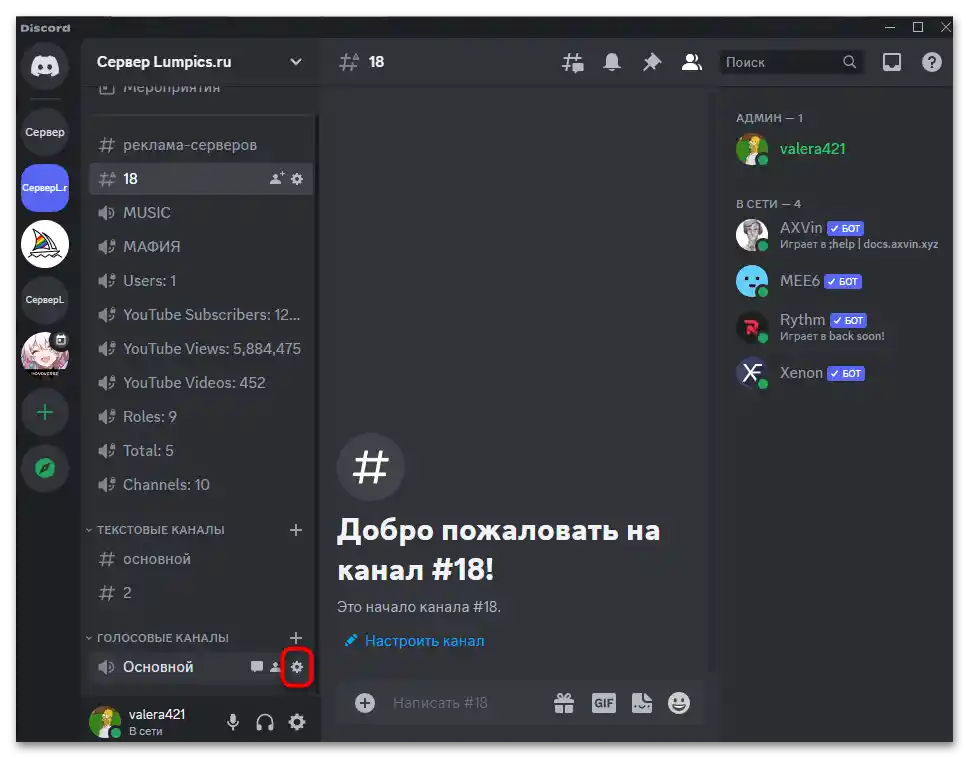
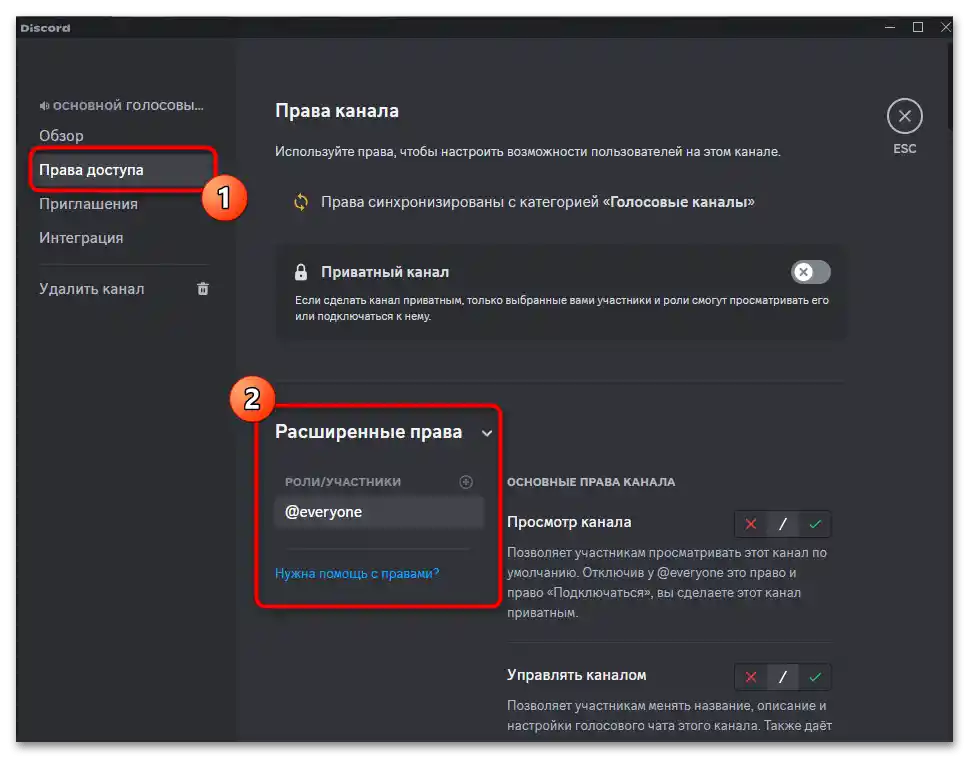
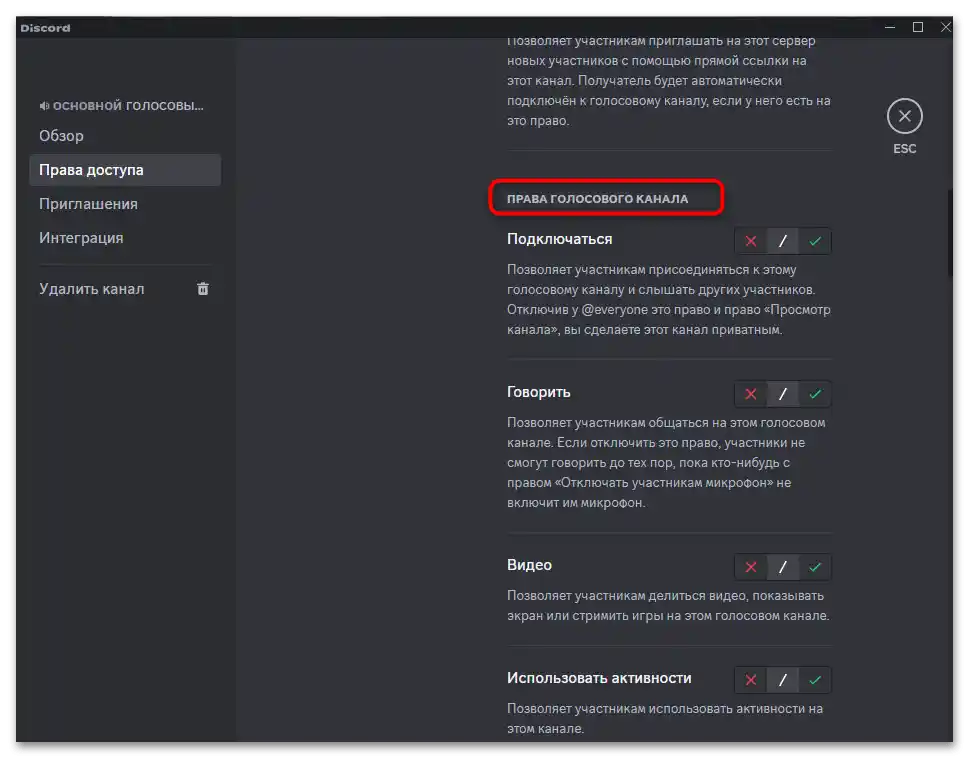
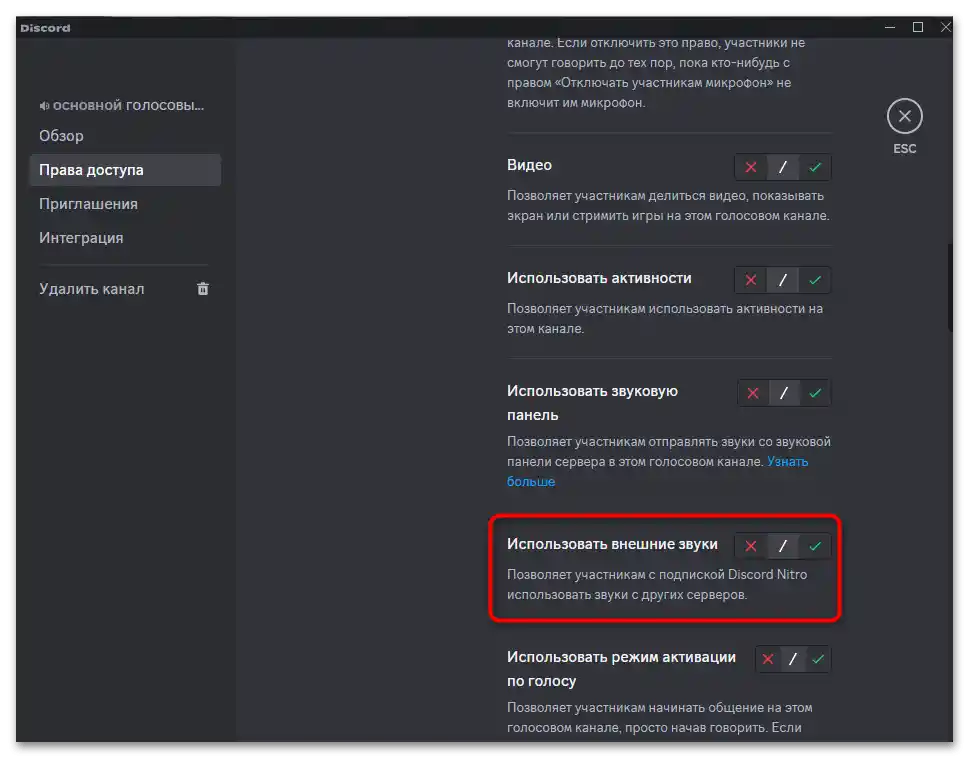
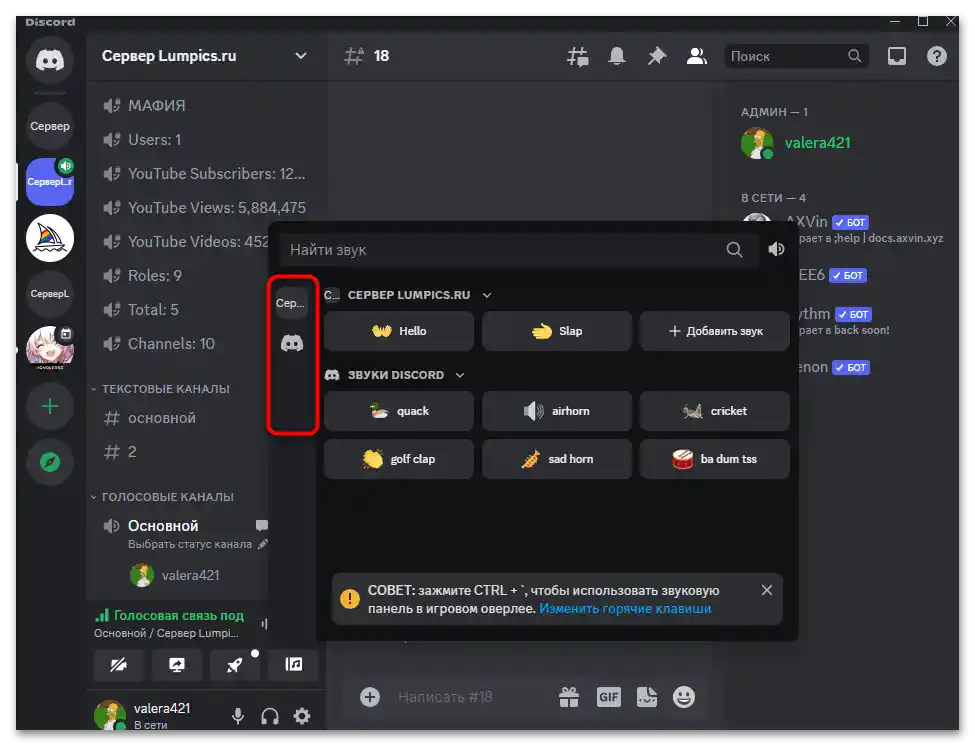
Заборона зовнішніх звуків для ролей або всіх учасників сервера
Якщо до тематики сервера не підходить використання різних зовнішніх звуків, які можуть бути завантажені іншими серверами, можна заборонити їх активацію для вибраної ролі або всіх учасників сервера. Зміни стосуватимуться кожного голосового каналу, тому в їхніх правах не потрібно вносити жодних змін вручну.
- Відкрийте меню сервера, клікнувши на його назву. З появившогося списку виберіть пункт "Налаштування сервера".
- Після цього зліва виберіть розділ "Ролі" та визначтеся з роллю або конкретним учасником, для якого хочете внести відповідне обмеження.
- Перейдіть на вкладку "Права доступу" і можете використовувати пошук, щоб спростити знаходження необхідного дозволу.
- Вимкніть право "Використовувати зовнішні звуки", перемістивши перемикач вліво.
- Якщо йдеться про внесення таких змін для всіх учасників сервера, потрібно виділити роль "@everyone" та зробити відповідні налаштування для неї.Перед закриттям цього вікна не забудьте зберегти нові права.
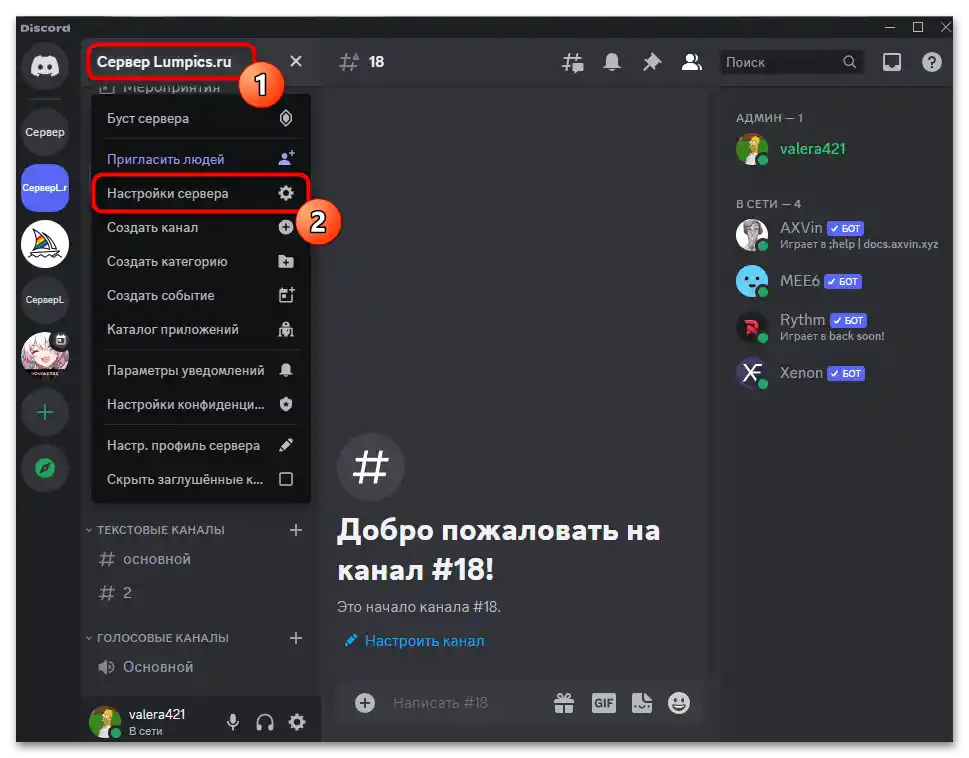

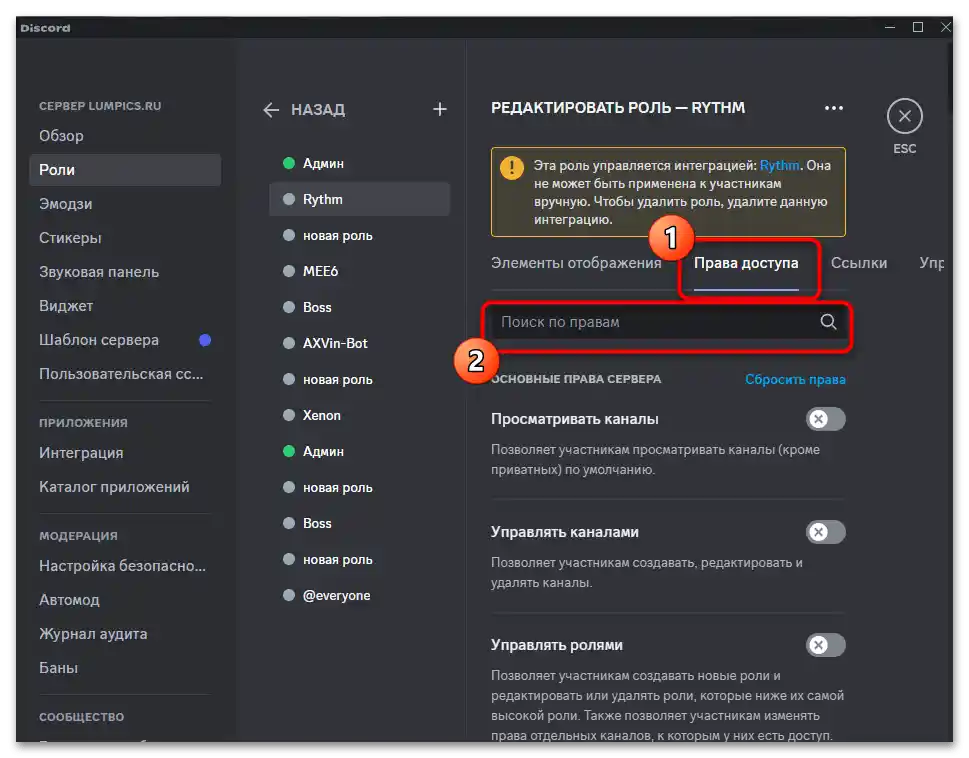
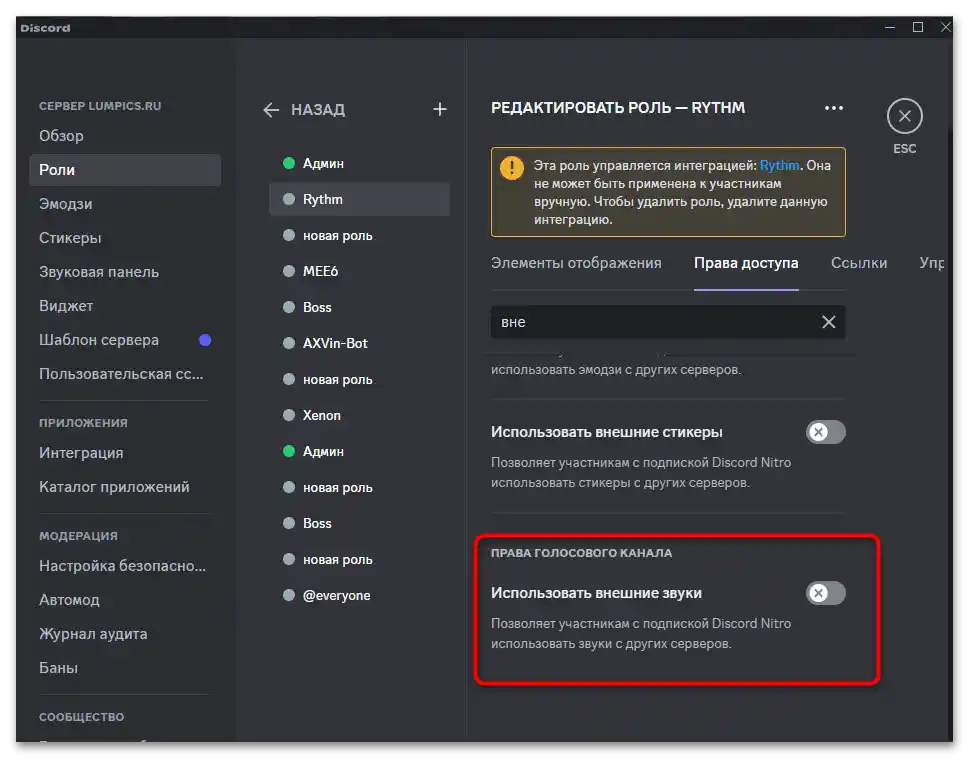
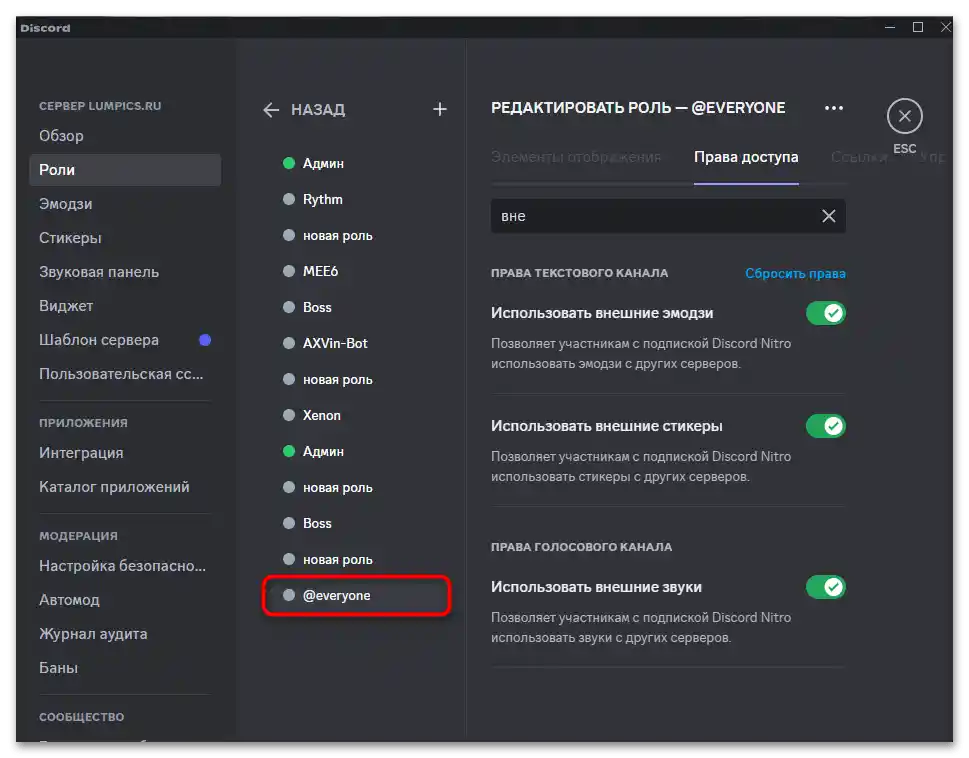
Варіант 2: Мобільний додаток
З мобільним додатком справи йдуть трохи інакше, оскільки у користувача немає можливості активувати звукову панель, а у власників серверів — завантажити або видалити свої звуки. Однак налаштування для ролей залишаються такими ж, і ще можна піти обхідним шляхом, про який ми розповімо нижче.
Видалення власних звуків зі звукової панелі
Якщо ви відкриєте голосовий чат у мобільному додатку Discord або ж налаштування сервера, то не побачите нічого, що було б пов'язано з використанням звукової панелі або її налаштуваннями. Поки що ця функція недоступна, тому, якщо виникла гостра необхідність видалити ці самі звуки, можна через браузер відкрити веб-версію і вчинити точно так само, як це було написано в першому розділі нашого матеріалу.
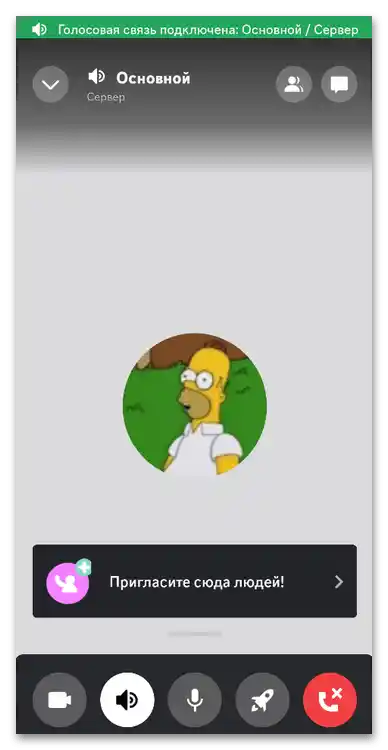
Заборона зовнішніх звуків на голосовому каналі
Незважаючи на неможливість використовувати звукову панель, у адміністрації або творців сервера все ще залишається такий же набір інструментів у плані налаштувань каналу та ролей. Зокрема, можна заборонити активацію зовнішніх звуків через права доступу голосового каналу, що здійснюється наступним чином:
- Знайдіть потрібний голосовий канал і затисніть на ньому палець на кілька секунд.
- З появившогося меню виберіть пункт "Налаштувати канал".
- У параметрах знайдіть розділ "Права каналу" і перейдіть до нього.
- Потрібно буде вибрати роль, учасника або зробити так, щоб зміни стосувалися всіх учасників цього каналу.
- Знайдіть право "Використовувати зовнішні звуки", забороніть його і збережіть зміни. Перевірити дієвість цього налаштування можна буде тільки з комп'ютера.
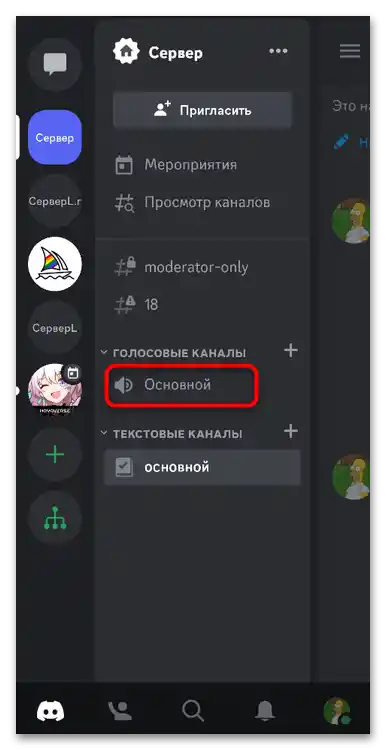
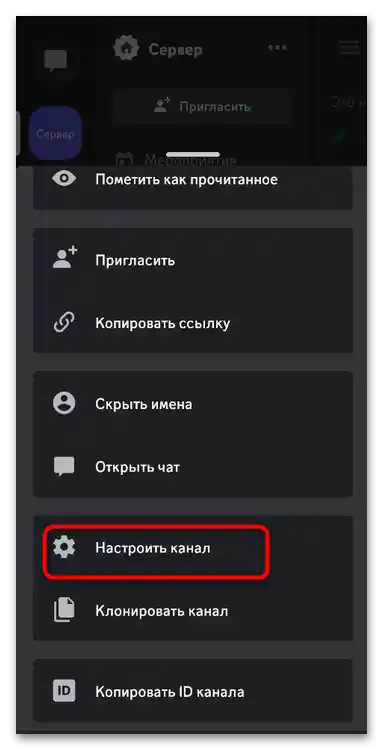
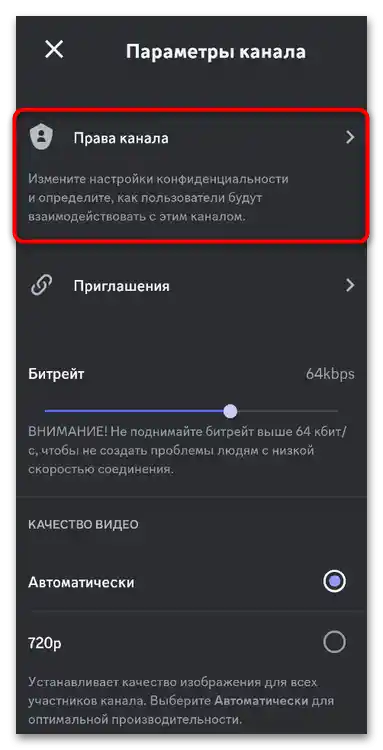
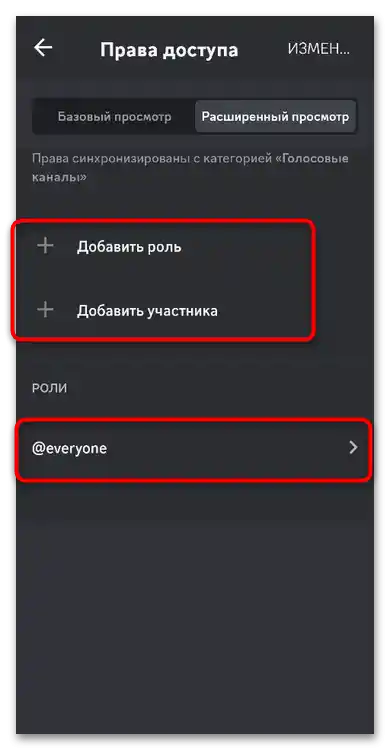
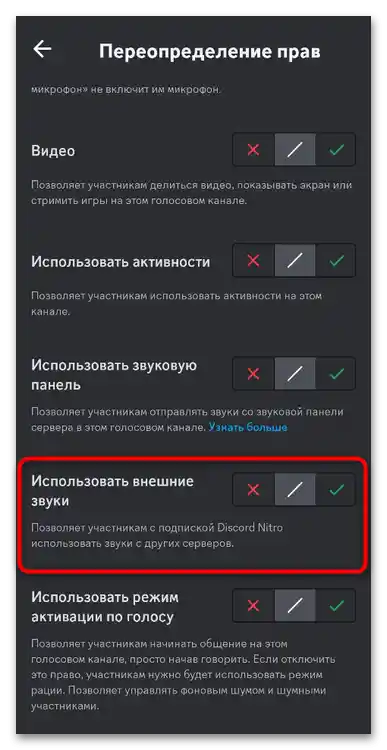
Заборона зовнішніх звуків для ролей або всіх учасників сервера
Далі внесемо точно такі ж зміни, але вже для всіх голосових каналів, якщо заборонити зовнішні звуки необхідно скрізь. Звичайно, ви самостійно вправі вибрати ролі, яким це буде заборонено, або конкретних учасників.Усі дії виконуються через налаштування спільноти.
- Натисніть на назву сервера і через з'явлене меню перейдіть у "Налаштування", торкнувшись значка з зображенням шестерні.
- Прокрутіть список розділів і виберіть "Ролі".
- Можете відзначити для зміни конкретну роль або вибрати "@everyone", щоб зміни стосувалися всіх.
- Для зручності використовуйте пошук, знайдіть налаштування "Використовувати зовнішні звуки" та деактивуйте його. Зміни в мобільному додатку зберігаються одразу, тому можете просто закрити це вікно.